word多出来一页删不掉 word多了一页空白页如何删除
更新时间:2024-01-03 13:06:19作者:xtliu
在使用Word处理文档时,我们有时会遇到一些烦恼,比如当我们的文档内容多出一页或者多了一页空白页,该如何删除这些多余的页面呢?这个问题困扰着很多人,如果我们使用Word处理文档的时候,内容多出了一页,我们可以尝试使用删除键来删除多余的内容,但有时候这并不奏效,可能会出现删除不掉的情况。同样地当我们的文档多了一页空白页,也不知道该如何删除。应该有什么方法可以解决这个问题呢?在本文中我们将介绍几种简单有效的方法来解决这个问题,让我们的Word文档变得更加整洁和易读。
方法如下:
1.点击文件
打开有问题的Word文档,点击左上角的【文件】菜单。
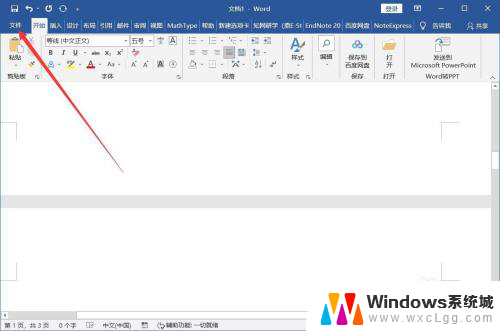
2.打开选项面板
在文件页点击【更多】-【选项】。
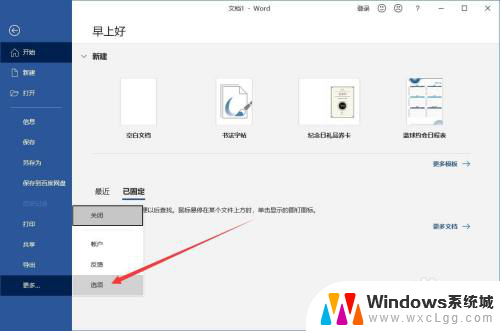
3.显示格式标记
切换到显示选项卡,勾选【显示所有格式标记】。
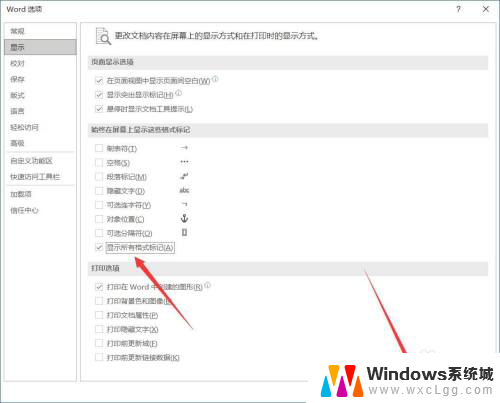
4.删除分节符
将光标停在分节符前面,按下键盘delete即可成功删除空白页。
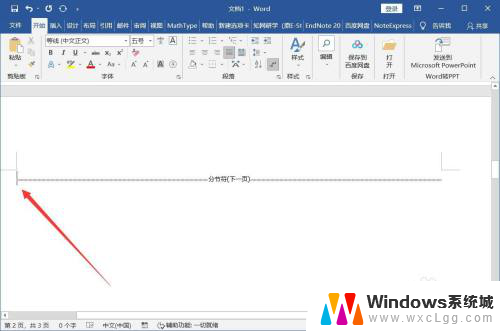
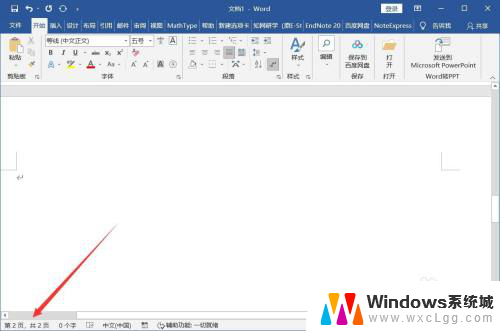
以上就是关于word多出来一页删不掉的全部内容,如果有遇到相同情况的用户,可以按照以上方法来解决。
word多出来一页删不掉 word多了一页空白页如何删除相关教程
-
 如何删除多余页面的word文档 如何在Word文档中删除某一页
如何删除多余页面的word文档 如何在Word文档中删除某一页2024-07-22
-
 wps文档多余的空白页怎么删除 WPS如何删除多余的空白页
wps文档多余的空白页怎么删除 WPS如何删除多余的空白页2024-06-24
-
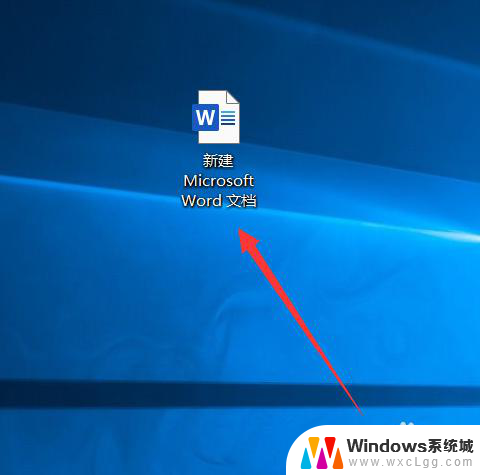 word文档如何删除多余的页 Word如何删除多余页
word文档如何删除多余的页 Word如何删除多余页2024-04-05
-
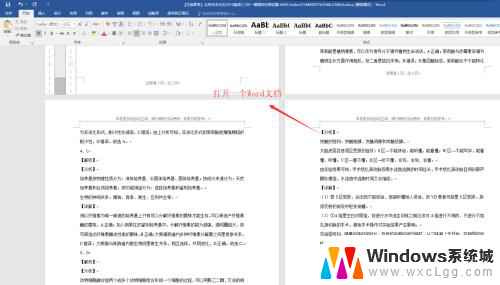 单独删除word某一页页眉 如何在Word中删除某一页的页眉
单独删除word某一页页眉 如何在Word中删除某一页的页眉2023-12-16
-
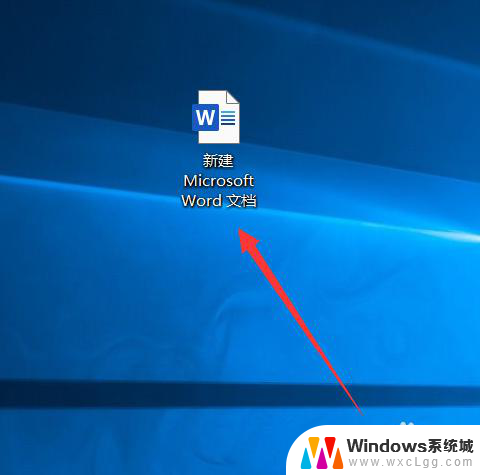 word文档如何删除多余页面 Word文档如何删除多余页
word文档如何删除多余页面 Word文档如何删除多余页2024-04-04
-
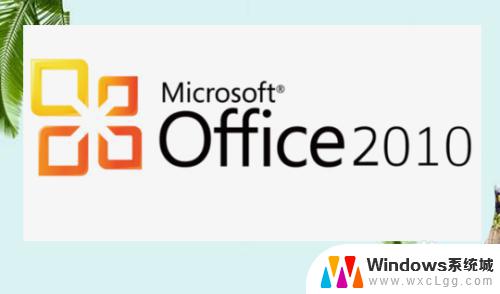 word页眉无法删除 如何删除空白页的页眉
word页眉无法删除 如何删除空白页的页眉2023-10-16
电脑教程推荐
- 1 固态硬盘装进去电脑没有显示怎么办 电脑新增固态硬盘无法显示怎么办
- 2 switch手柄对应键盘键位 手柄按键对应键盘键位图
- 3 微信图片怎么发原图 微信发图片怎样选择原图
- 4 微信拉黑对方怎么拉回来 怎么解除微信拉黑
- 5 笔记本键盘数字打不出 笔记本电脑数字键无法使用的解决方法
- 6 天正打开时怎么切换cad版本 天正CAD默认运行的CAD版本如何更改
- 7 家庭wifi密码忘记了怎么找回来 家里wifi密码忘了怎么办
- 8 怎么关闭edge浏览器的广告 Edge浏览器拦截弹窗和广告的步骤
- 9 windows未激活怎么弄 windows系统未激活怎么解决
- 10 文件夹顺序如何自己设置 电脑文件夹自定义排序方法